আপনি কি কখনো আনন্দের সাথে IE ব্যবহার করে ইন্টারনেট ব্রাউজ করছেন যতক্ষণ না আপনি হঠাৎ করে এই ভয়ানকটি পান "ইন্টারনেট এক্সপ্লোরার একটি সমস্যার সম্মুখীন হয়েছে এবং এটি বন্ধ করতে হবে" ত্রুটি বার্তা, যার পরে IE সম্পূর্ণরূপে বন্ধ হয়ে যায় এবং আপনি আপনার সমস্ত ট্যাব হারাবেন এবং আপনি যে কোনও ফর্ম পূরণ করছেন? এখন যেহেতু আমি ধর্মীয়ভাবে Chrome ব্যবহার করি, এটি আমার সাথে একবারও ঘটেনি, কিন্তু ইন্টারনেট এক্সপ্লোরারের সাথে এটি সর্বদা ঘটেছে।
তাই সেইসব দরিদ্র আত্মাদের জন্য যারা এখনও IE-এর পুরোনো সংস্করণ ব্যবহার করছেন, অন্তর্নিহিত সমস্যাটি সমাধান করার জন্য আপনি যে পদক্ষেপগুলি নিতে পারেন তার একটি দ্রুত তালিকা এখানে রয়েছে। এই সমস্যার কারণ যেকোনও সংখ্যক জিনিস হতে পারে, তাই সমস্যাটি সমাধান করার আগে আপনাকে কয়েকটি ভিন্ন পদ্ধতি চেষ্টা করতে হতে পারে। আপনি যদি ত্রুটি প্রতিবেদনে থাকা ডেটা দেখতে লিঙ্কটিতে ক্লিক করেন, তাহলে আপনি এরকম কিছু দেখতে পাবেন:
ত্রুটির চিহ্ন
অ্যাপনাম:iexplore.exe AppVer। 7.0.5730.11 ModName:অজানা
ModVer:0.0.0.0 অফসেট:61eb77e0
আপনি যদি এই ত্রুটি পেতে তাহলে আপনি কি করতে পারেন? নিচের প্রতিটি ধাপে চেষ্টা করুন এবং দেখুন সমস্যাটি চলে যায় কিনা।
পদ্ধতি 1
IE খুলুন, Tools-এ যান , ইন্টারনেট বিকল্প অথবা উপরের ডানদিকে সেটিংস গিয়ার আইকনে ক্লিক করুন এবং তারপরে অস্থায়ী ইন্টারনেট ফাইলগুলি সাফ করুন৷ ব্রাউজিং ইতিহাসের অধীনে, মুছুন ক্লিক করুন৷ বোতাম এবং তারপরে অস্থায়ী ইন্টারনেট ফাইল এবং ওয়েবসাইট ফাইল চেক করুন . আপনি যদি একটি এক্সিকিউটেবল ফাইল ডাউনলোড করেন যার কারণে সমস্যা হচ্ছে, তাহলে এটি এটিকে সরিয়ে দেবে।
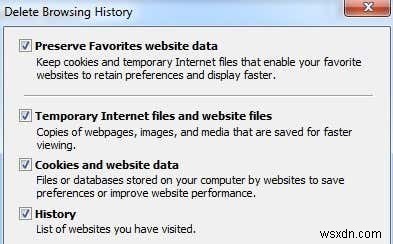
পদ্ধতি 2
IE এর কিছু সংস্করণে, স্ক্রিপ্ট ডিবাগিং এই সমস্যার কারণ হতে পারে। আপনি আবার ইন্টারনেট বিকল্পগুলিতে গিয়ে, উন্নত ট্যাবে ক্লিক করে এবং তারপর স্ক্রিপ্ট ডিবাগিং অক্ষম করুন (ইন্টারনেট এক্সপ্লোরার) চেক করে স্ক্রিপ্ট ডিবাগিং নিষ্ক্রিয় করার চেষ্টা করতে পারেন। এবং স্ক্রিপ্ট ডিবাগিং অক্ষম করুন (অন্যান্য) বাক্স।
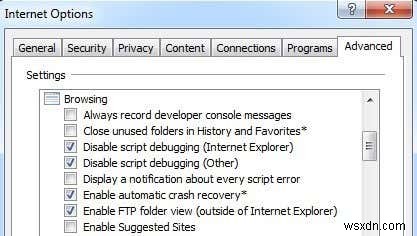
পদ্ধতি 3
কম্পিউটারে অ্যান্টি-স্পাইওয়্যার এবং অ্যান্টি-ভাইরাস সফটওয়্যার চালান। ডাউনলোড করুন MalwareBytes অ্যান্টি-ম্যালওয়্যার এবং স্পাইবট এবং যে কোনো ম্যালওয়্যার অপসারণ করতে প্রতিটি চালান। উভয় প্রোগ্রামেরই বিনামূল্যের সংস্করণ রয়েছে এবং এটিই আপনার প্রয়োজন। এছাড়াও, CCleaner ডাউনলোড করুন এবং HiJackThis এবং উভয় অ্যাপ্লিকেশন চালান। আপনি HiJackThis চালানোর সময় যে অবাঞ্ছিত এন্ট্রিগুলি দেখতে পান তা সরান (কি সরাতে হবে তা জানতে আপনাকে ডক্স পড়তে হবে)।
পদ্ধতি 4
শুরু এ যান , চালান এবং তারপর MSCONFIG টাইপ করুন . স্টার্টআপ-এ ক্লিক করুন ট্যাব এবং সমস্ত আইটেম আনচেক করুন এবং তারপর কম্পিউটার পুনরায় চালু করুন। এটি চলমান থেকে সমস্ত স্টার্টআপ প্রোগ্রাম অক্ষম করে। আপনি যদি এখনও ত্রুটিটি পেয়ে থাকেন, এগিয়ে যান এবং সেগুলিকে এক এক করে চালু করুন এবং দেখুন কোন সমস্যায় সমস্যাটি ফিরে আসে। একে বলা হয় ক্লিন বুট করা।
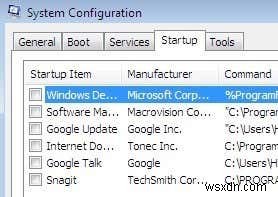
পদ্ধতি 5
Tools এ গিয়ে Internet Explorer-এ Smarts ট্যাগ অক্ষম করুন , ইন্টারনেট বিকল্পগুলি৷ , উন্নত ট্যাব, এবং তারপর স্মার্ট ট্যাগ সক্ষম করুন সাফ করুন চেক বক্স।
পদ্ধতি 6
মাইক্রোসফ্ট আপডেট ওয়েব সাইট থেকে সর্বশেষ আপডেটগুলি ইনস্টল করুন। যদি আপনি সাম্প্রতিক আপডেটগুলি ইনস্টল করার পরে এই ত্রুটিটি পেতে শুরু করেন, তাহলে আপডেটগুলি ইনস্টল করার আগে আপনাকে একটি সিস্টেম পুনরুদ্ধার করতে হবে। আপনি স্টার্ট এ গিয়ে সিস্টেম পুনরুদ্ধার বৈশিষ্ট্যটি অ্যাক্সেস করতে পারেন৷ , সমস্ত প্রোগ্রাম , আনুষাঙ্গিক , এবং তারপর সিস্টেম টুলস .
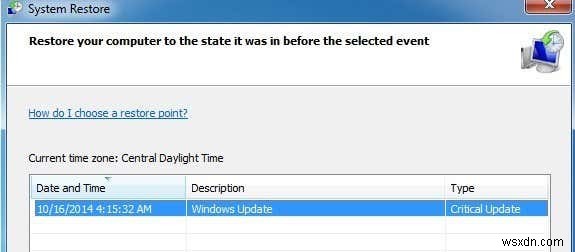
পদ্ধতি 7
উইন্ডোজ সুরক্ষিত ফাইলে পরিবর্তন বা পরিবর্তনের জন্য স্ক্যান করতে সিস্টেম ফাইল চেকার ব্যবহার করুন। যদি কোনো ফাইল ওভাররাইট বা মুছে ফেলা হয়, ইত্যাদি, SFC স্বয়ংক্রিয়ভাবে ফাইলের সঠিক সংস্করণ পুনরুদ্ধার করবে এবং এটি প্রতিস্থাপন করবে। আপনি স্টার্ট এ গিয়ে SFC চালাতে পারেন , এবং তারপর চালান , CMD টাইপ করা হচ্ছে এবং তারপর sfc /scannow টাইপ করুন কমান্ড উইন্ডোতে।
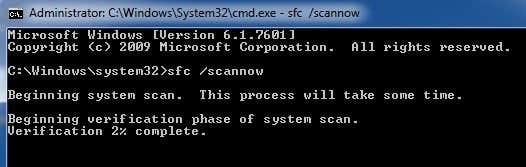
পদ্ধতি 8
ইন্টারনেট এক্সপ্লোরার DLL ফাইলগুলি পুনরায় নিবন্ধন করুন। শুরু এ ক্লিক করুন , তারপর চালান , CMD টাইপ করুন এবং তারপর নিচের লাইনগুলো টাইপ করুন এবং Enter টিপুন প্রতিটির পরে:
regsvr32 softpub.dll
regsvr32 wintrust.dll
regsvr32 initpki.dll
regsvr32 dssenh.dll
regsvr32 rsaenh.dll
regsvr32 gpc.dll>regsvr32 sccbase.dll
regsvr32 slbcsp.dll
regsvr32 cryptdlg.dll
পদ্ধতি 9
স্টার্ট এ গিয়ে Internet Explorer-এ সমস্ত তৃতীয় পক্ষের অ্যাড-অনগুলি অক্ষম করুন৷ , কন্ট্রোল প্যানেল , ইন্টারনেট বিকল্পগুলি৷ , উন্নত ট্যাব এবং তারপরে “তৃতীয় পক্ষের ব্রাউজার এক্সটেনশন সক্ষম করুন আন-চেক করুন৷ ” ব্রাউজিং বিভাগের অধীনে চেক বক্স। আপনাকে কয়েকটি লাইন স্ক্রোল করতে হবে।
আপনি Start, All Programs, Accessories, System Tools-এ গিয়ে Internet Explorer (No Add Ons) এ ক্লিক করে কোনো অ্যাড-অন ছাড়াই IE শুরু করতে পারেন। .
পদ্ধতি 10
কখনও কখনও একটি সামঞ্জস্য সমস্যা গ্রাফিক্স কার্ডের সাথে সমস্যা সৃষ্টি করে। চেক করতে এবং দেখতে, Internet Options, Advanced-এ যান এবং GPU রেন্ডারিংয়ের পরিবর্তে সফ্টওয়্যার রেন্ডারিং ব্যবহার করুন চেক করুন অ্যাক্সিলারেটেড গ্রাফিক্সের অধীনে বক্স .
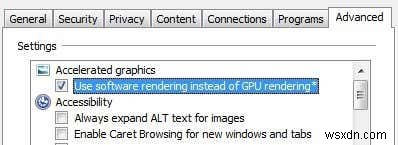
পদ্ধতি 11
একটি চূড়ান্ত বিকল্প যা আপনি চেষ্টা করতে পারেন তা হল ইন্টারনেট এক্সপ্লোরার রিসেট করা। আবার, IE বিকল্পগুলিতে উন্নত ট্যাপে যান এবং নীচে আপনি রিসেট দেখতে পাবেন বোতাম।
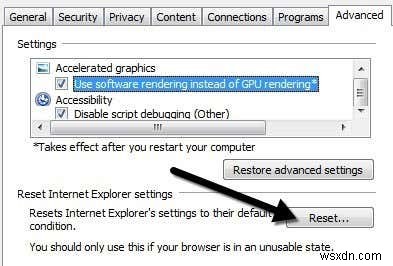
এছাড়াও ব্যক্তিগত সেটিংস মুছুন চেক করা নিশ্চিত করুন৷ রিসেট নিশ্চিত করার জন্য আপনি পপ আপ ডায়ালগ পেলে বক্স করুন।
আশা করি আপনি যদি এই ত্রুটিটি পেয়ে থাকেন তবে উপরে উল্লিখিত এই পদ্ধতিগুলির মধ্যে একটি সমস্যাটি সমাধান করবে। কিভাবে একটি পদক্ষেপ সঞ্চালন সম্পর্কে আপনার প্রশ্ন থাকে, একটি মন্তব্য পোস্ট করুন এবং আমি আপনাকে সাহায্য করার চেষ্টা করব! উপভোগ করুন!


